ハードディスクのバックアップは、通常は、「まるごと」行っていただくのがおすすめです。
ハードディスクを部分的にバックアップする 「複合バックアップ」 とのちがいで、たまにややこしくなることがありますので LB イメージバックアップ11Pro を使用してご案内いたします!
バックアップ実行時、「バックアップの対象」を選択する画面で、「ベーシックMBRハードディスク」に1回だけチェックを入れると、「ハードディスク全体」のバックアップとなります。 各パーティションには自動的にチェックが入ります。
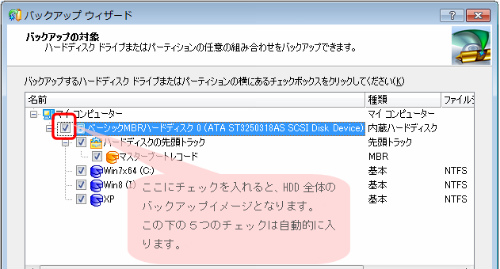
パーティション2つ以上に別個にチェックを入れると、「複合バックアップ」になります。
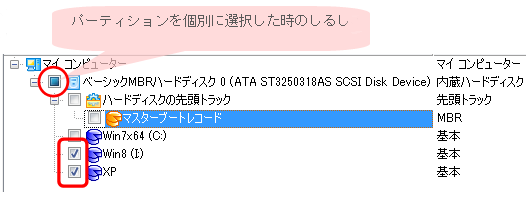
上の例では、Win8とXPパーティションを、パーティションの開始位置を含めバックアップします。
(マルチブート環境のハードディスクです・・・・・)
下の例は、先頭領域、全パーティションに、個別にチェックを入れました。
すべてバックアップするので、「ハードディスク全体」のバックアップと意味は同じです。
ただしMBRハードディスクでは、製品の仕様として「ディスク全体のイメージ」と、「複合バックアップイメージ」とでは、復元時の動作が変わってきます。
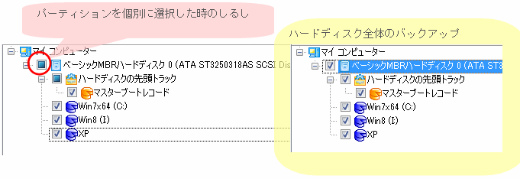
※GPTディスクでは、MBRディスクのような違いは起こらず、個別にぜんぶチェックを入れると自動的に「ディスク全体のバックアップ」となります。
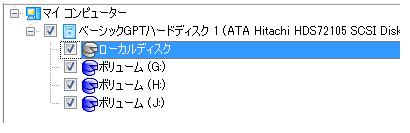
Cドライブだけにチェックを入れれば、「Cドライブのみのパーティションバックアップ」です。
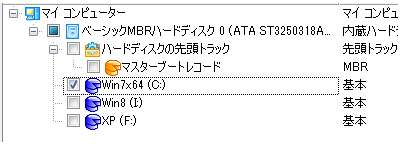
バックアップを復元する際に、復元先ディスクとのからみなどで、バックアップされたイメージが
ディスク全体なのか、
複合イメージなのか、
パーティション単位のイメージなのか? ポイントになることがあります。
忘れてしまっても、復元時の画面で確認できます。
復元ウィザードで、それぞれのイメージはどのように表示されるのでしょうか?
その2 に続きます!c(*゚ー^)ノ*・’゚☆